Gostaria de saber como usar uma diretiva de grupo para configurar o intervalo que o Windows Defender usará para verificar se há Atualizações de Inteligência de Segurança? Neste tutorial, mostraremos como criar uma diretiva de grupo para definir o número de horas de intervalo que o Windows Defender usará para verificar se há atualizações.
• Windows 2012 R2
• Windows 2016
• Windows 2019
• Windows 2022
• Windows 10
• Windows 11
Lista de equipamentos
Aqui você pode encontrar a lista de equipamentos usados para criar este tutorial.
Este link também mostrará a lista de software usada para criar este tutorial.
Tutorial relacionado ao Windows:
Nesta página, oferecemos acesso rápido a uma lista de tutoriais relacionados ao Windows.
Tutorial GPO Defender - Intervalo para verificar se há atualizações de segurança
No controlador de domínio, abra a ferramenta de gerenciamento de políticas de grupo.

Crie uma nova política de grupo.

Digite um nome para a nova política do grupo.

Em nosso exemplo, o novo GPO foi nomeado: MY-GPO.
Na tela Gerenciamento de Políticas de Grupo, expanda a pasta chamada Objetos de Política de Grupo.
Clique com o botão direito do mouse no novo Objeto de Política de Grupo e selecione a opção Editar.

Na tela do editor de política do grupo, expanda a pasta de configuração do computador e localize o seguinte item.
Acesse a pasta chamada Atualizações de Inteligência de Segurança.
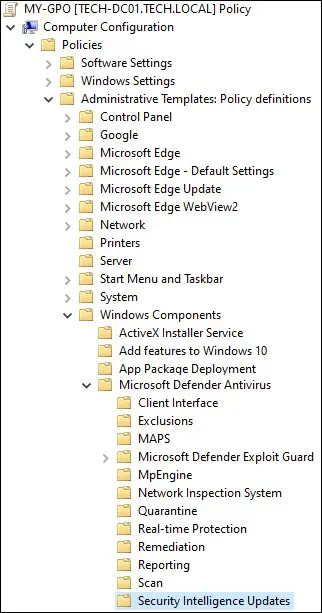
Habilite o item chamado Especifique o intervalo para verificar se há atualizações de inteligência de segurança.
Insira o intervalo desejado em horas para verificar se há atualizações.
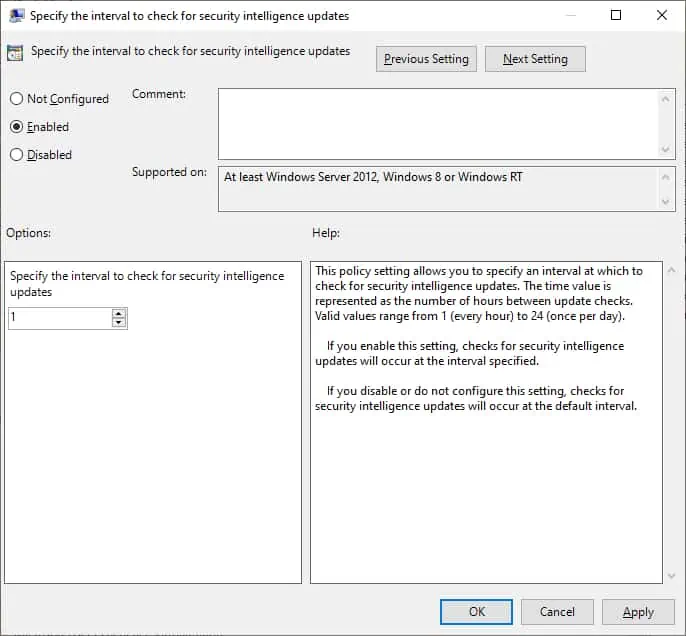
Para salvar a configuração da política de grupo, você precisa fechar o editor de Política de Grupo.
Parabéns! Você terminou a criação da GPO.
Tutorial GPO Defender - Com que frequência verificar se há atualizações de inteligência de segurança
Na tela de gerenciamento de políticas do Grupo, você precisa clicar com o botão direito do mouse na Unidade Organizacional desejada e selecionar a opção de vincular um GPO existente.

Em nosso exemplo, vamos vincular a política de grupo chamada MY-GPO à raiz do domínio.

Depois de aplicar o GPO você precisa esperar por 10 ou 20 minutos.
Durante este tempo, o GPO será replicado para outros controladores de domínio.
Em nosso exemplo, configuramos o intervalo que o Windows Defender usará para verificar se há Atualizações de Inteligência de Segurança.
